word如何添加边框和底纹?
1、首先打开文档,选中要添加边框的文本。
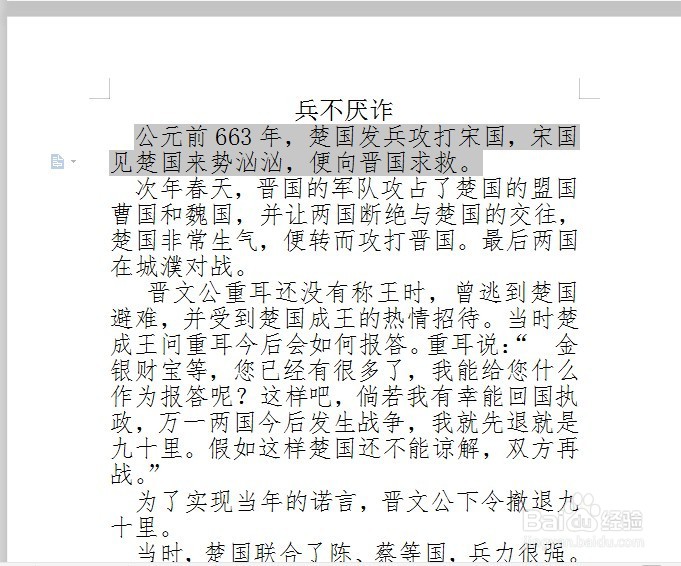
2、切换到【开始】选项卡,在【段落】组中单击【边框】按钮右侧的下三角按钮。
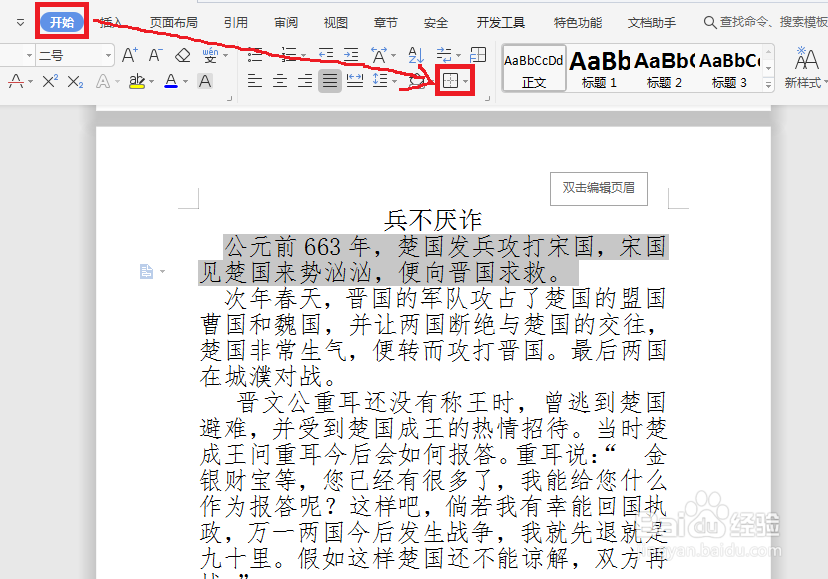
3、从弹出的下拉列表中选择【外侧框线】选项。

4、单击确定按钮,返回Word文档,效果如图所示。

1、选中要添加底纹的文档。
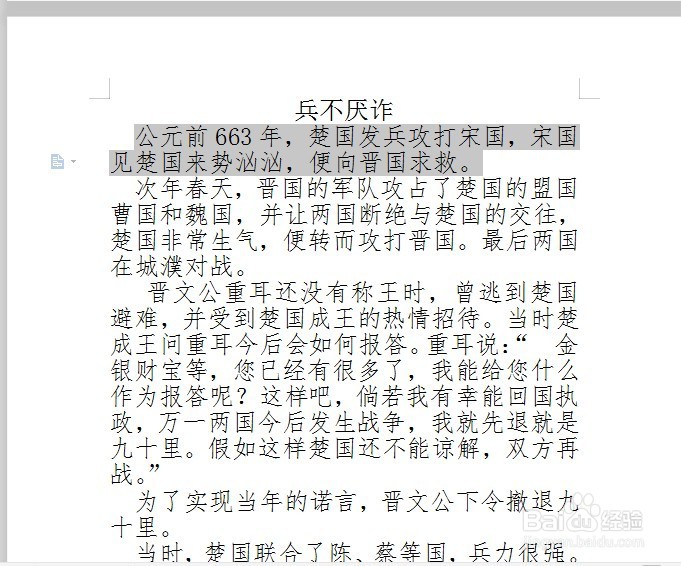
2、切换到【开始】选项卡,在【段落】组中单击【边框和底纹】选项。

3、弹出【边框和底纹】对话框,切换到【底纹】选项卡,在【填充】下拉列表中选择你喜欢的颜色即可。
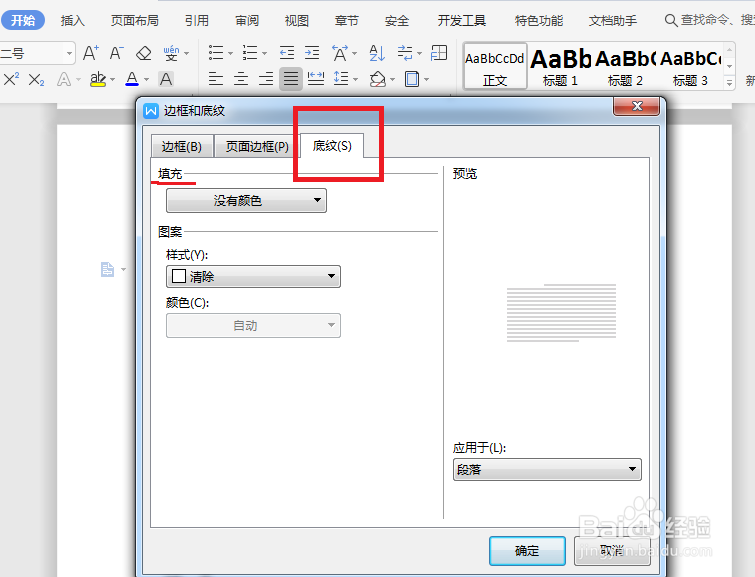
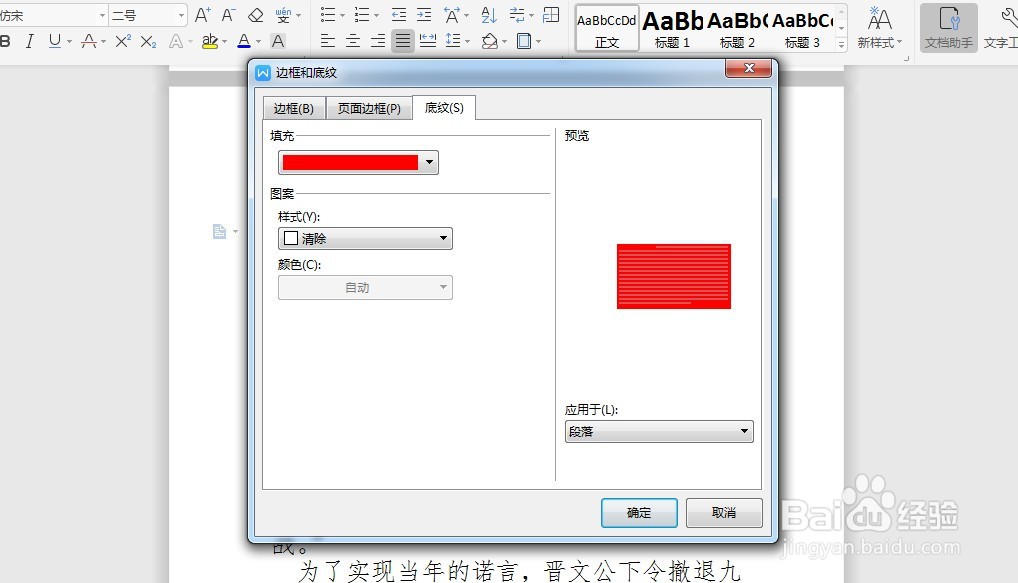
4、在【图案】中的【样式】下拉列表中选择【10%】选项。
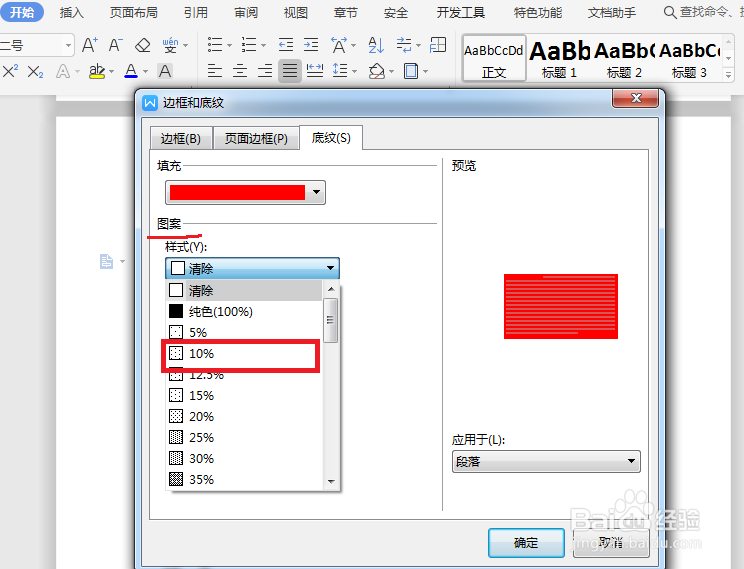
5、单击确定按钮,返回Word文档,设置效果如图所示。

声明:本网站引用、摘录或转载内容仅供网站访问者交流或参考,不代表本站立场,如存在版权或非法内容,请联系站长删除,联系邮箱:site.kefu@qq.com。
阅读量:96
阅读量:67
阅读量:195
阅读量:74
阅读量:58